Cum să conectați la celule, foi sau documente din Foi de calcul Google
Productivitate Afaceri Foi Google Google Documente Google Erou / / December 11, 2020
Ultima actualizare la

Iată cum să legați celulele din Foi de calcul Google pentru a face referire la alte celule, foi, pagini web sau documente. În plus, puteți atașa mai multe linkuri la o singură celulă.
Cel mai bun mod de a celule de referință, foi sau chiar documente în Foi de calcul Google se utilizează linkuri. Acest tip de referință vă oferă o modalitate simplă și rapidă de a trece la acele alte date, pentru că nu este nevoie decât de un clic. Și ceea ce s-ar putea să nu știți este că puteți atașa mai multe linkuri la o singură celulă.
Aici, vă vom ajuta să adăugați un link rapid către o celulă, o gamă de celule, o altă foaie, o pagină web și un document. În plus, vă vom arăta cum să adăugați mai multe linkuri la o celulă dacă aveți mai multe referințe.
Adăugați un link către o celulă din Foi de calcul Google
Viziteaza Foi de calcul Google site-ul web, deschideți registrul de lucru și selectați celula pe care doriți să o conectați. Apoi, utilizați una dintre aceste acțiuni.
- Clic Introduce > Inserați linkul din meniu.
- Faceți clic dreapta și selectați Inserați linkul.
- Apasă pe Inserați linkul din bara de instrumente.

Veți vedea o fereastră mică care se deschide, care afișează textul din celula pe care o conectați și linkul pe care îl veți utiliza. (Notă: caseta Text vă permite să editați textul din acea celulă, dacă este necesar.)
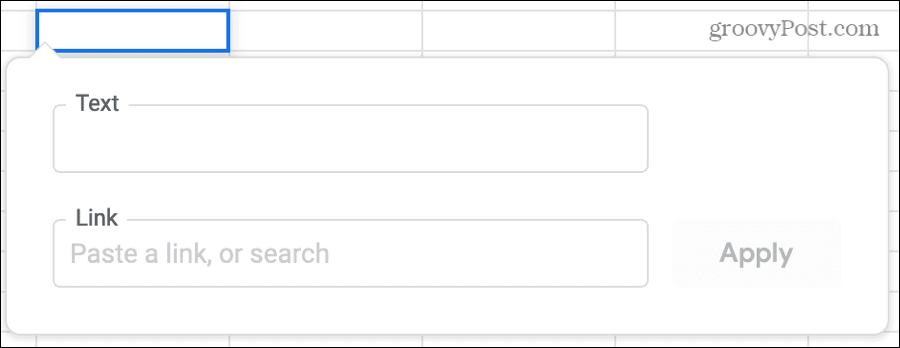
Faceți clic în interiorul Legătură casetă pentru câteva sugestii la îndemână.
Foi în această foaie de calcul: Link către o altă foaie din registrul de lucru. De exemplu, puteți conecta un nume de client la foaia dvs. de listă de corespondență. Selectați această opțiune pentru a extinde și alege foaia.
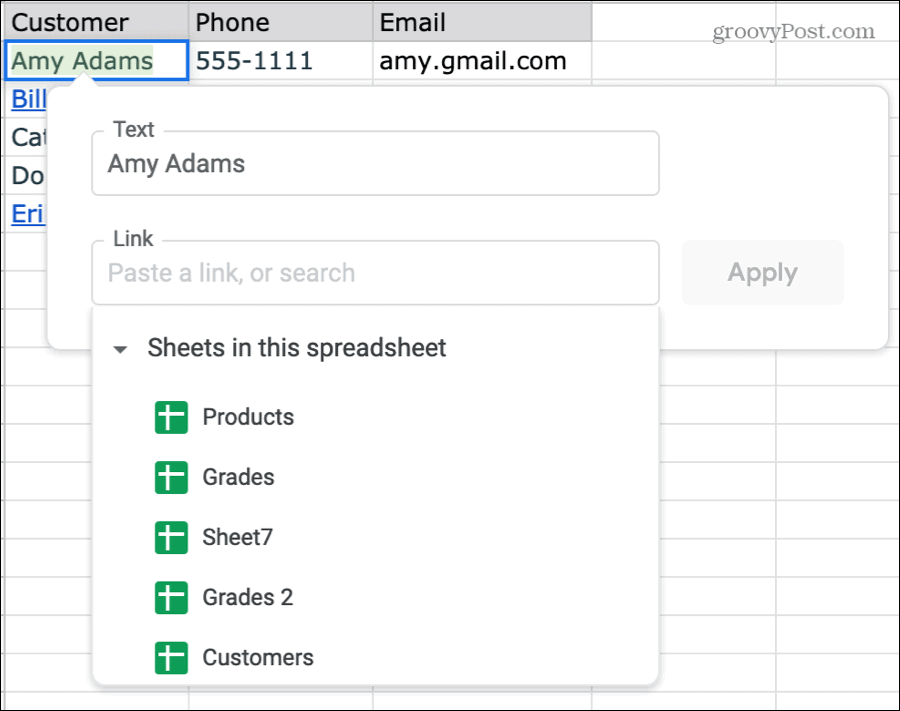
Selectați o gamă de celule pe care să le conectați: Legătură cu o celulă diferită sau grup de celule. Acest lucru este la îndemână pentru foi de calcul lungi pentru lucruri precum săriturile la ultimul rând sau la o celulă din dreapta. Alegeți această opțiune și introduceți manual celula sau intervalul de celule sau completați automat câmpul selectând celula sau intervalul din foaia dvs.
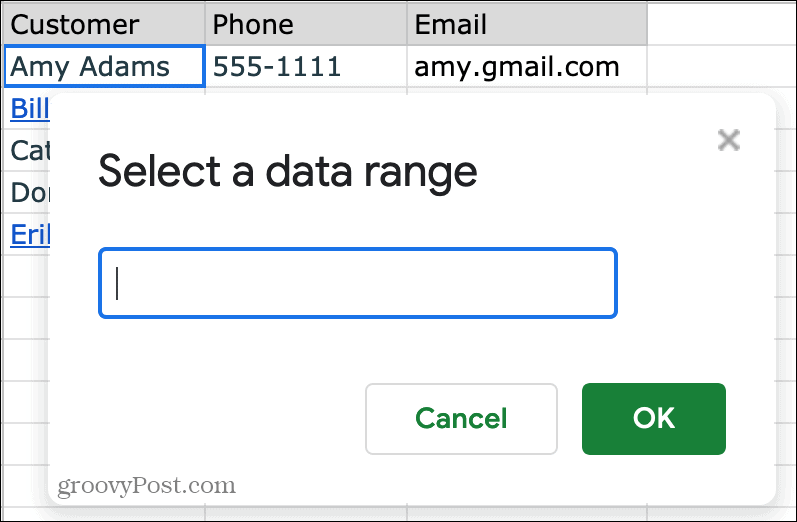
Pagină web: Link către un site sau pagină pe baza textului din celula dvs. Puteți vedea sugestii de la Google pentru un profil Facebook, o agendă telefonică online sau un articol Wikipedia. Selectați o sugestie sau faceți clic pe Deschideți linkul într-o filă nouă butonul de lângă acesta pentru a vizualiza mai întâi pagina.
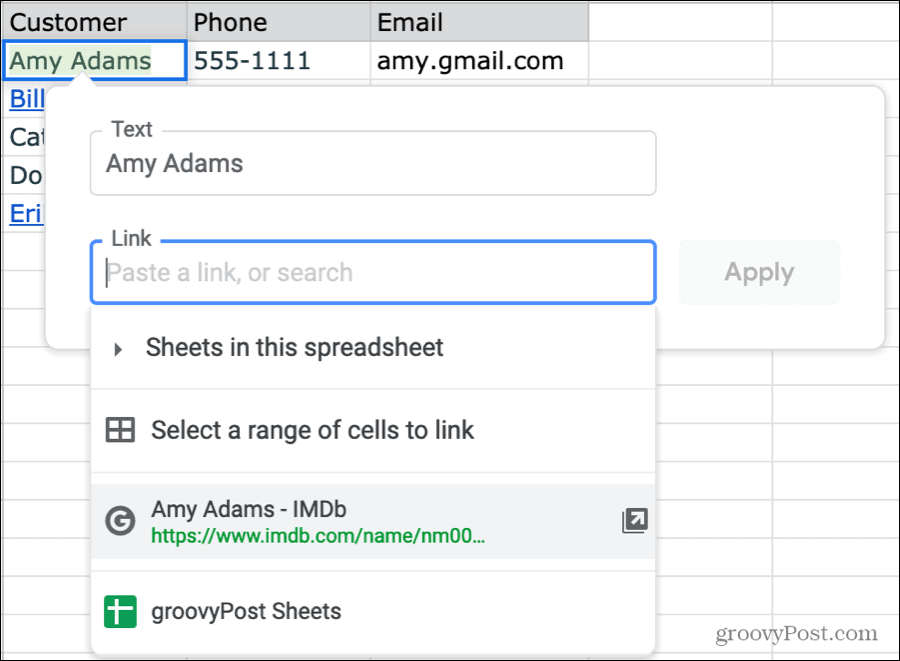
Foaia actuală: În unele cazuri, este posibil să vedeți o sugestie pentru a conecta celula la foaia dvs. curentă.
Dacă nu doriți să utilizați niciunul dintre linkurile sugerate mai sus, puteți pur și simplu să le introduceți în caseta Link sau să efectuați o căutare pe web pentru adresa URL. Acest lucru este convenabil pentru conectarea la elemente care nu se bazează pe textul din celulă. Aici sunt cateva exemple:
- Inserați adresa URL a unui document în Google Docs sau document Microsoft Word partajat.
- Link către un site web al unei companii sau organizații.
- Introduceți linkul pentru un videoclip pe YouTube sau Vimeo.
- Efectuați o căutare pe web pentru a găsi un site pentru un subiect asociat.
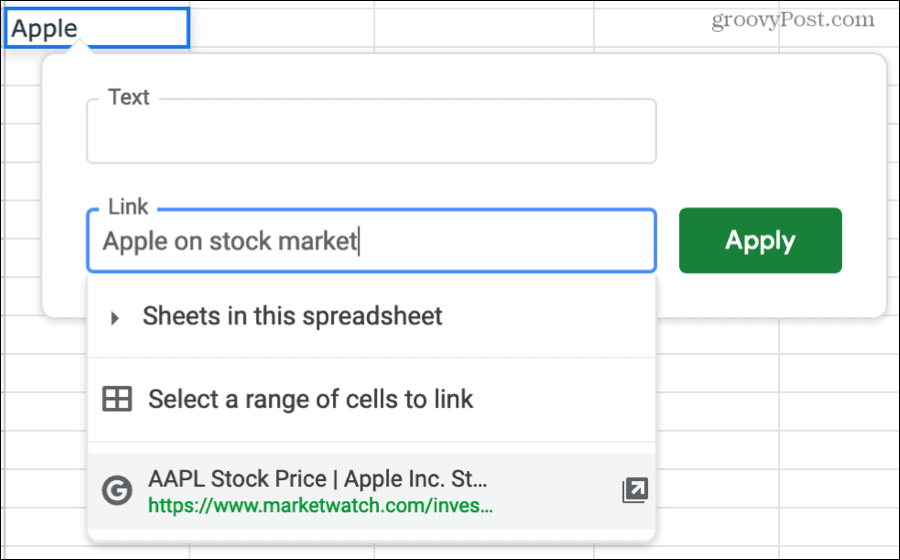
După ce adăugați linkul, faceți clic pe aplica. Aceasta va salva linkul către celulă și îl va afișa într-un font subliniat albastru. Pur și simplu faceți clic pentru a merge la acea locație.
Editați o celulă cu un singur link
După ce atașați un link la o celulă, puteți edita linkul dacă este necesar sau îl puteți elimina complet folosind una dintre aceste acțiuni.
- Selectați celula și faceți clic pe Introduceți linkul din bara de instrumente. Faceți modificările și faceți clic aplica.
- Selectați celula și faceți clic Introduce > Editați linkul din meniu. Faceți modificările și faceți clic aplica.
- Faceți clic dreapta sau faceți clic pe celulă și alegeți Editați linkul sau Eliminați linkul în fereastra pop-up care apare.
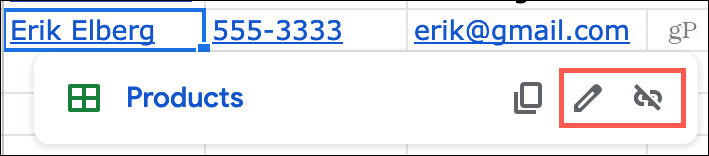
Adăugați mai multe linkuri către o celulă din Foi de calcul Google
O caracteristică nouă în Foi de calcul Google este capacitatea de a include mai multe legături în aceeași celulă. Acest lucru este util pentru multe situații, cum ar fi conectarea unui nume de client la site-ul companiei și foaia dvs. de listă de corespondență, conectarea unui numele studenților la o foaie de notă și un test Google Forms și conectarea unui beneficiar la foaia dvs. de contact și plata lor online formă.
Indiferent pentru ce l-ați folosi, iată pașii pentru adăugarea mai multor linkuri către o singură celulă.
- Faceți clic pe celulă, accesați bara de formule și selectați o anumită parte a textului în celulă trăgând cursorul prin ea.
- În bara de instrumente, faceți clic pe Introduceți linkul
- Introduceți, lipiți sau alegeți locația linkului în caseta Link. Din nou, aceasta poate fi o altă celulă, foaie, pagină web sau adresă URL personalizată.
- Clic aplica.
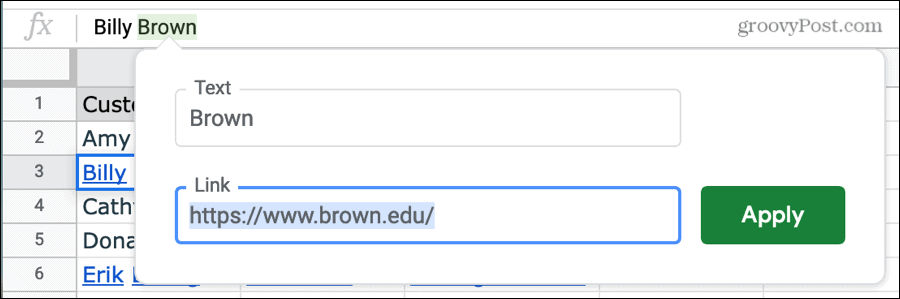
- Faceți din nou clic pe celulă, accesați bara de formule și selectați o altă parte a textului.
- Urmați aceiași pași de la 2 la 4 pentru a aplica al doilea link.
După ce adăugați numărul de linkuri dorite, le veți vedea disponibile fiecare când selectați celula. Doar faceți clic pe cel dorit.
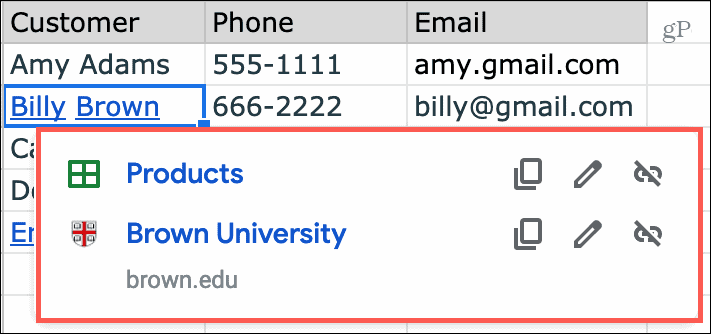
Editați o celulă cu mai multe legături
Puteți edita o celulă cu mai multe legături asemănătoare unei celule cu un singur link sau puteți converti celula într-o celulă cu o singură legătură.
- Selectați celula și faceți clic pe Introduceți linkul din bara de instrumente. Acest lucru vă permite să eliminați numai primul link; linkul utilizat în textul din stânga.
- Selectați celula și faceți clic Introduce > Înlocuiți cu un singur link din meniu. Ca și în cazul butonului Insert Link de mai sus, puteți elimina doar primul link.
- Faceți clic dreapta sau faceți clic pe celulă și alegeți Editați linkul sau Eliminați linkul pentru linkul corespunzător din fereastra pop-up care apare.
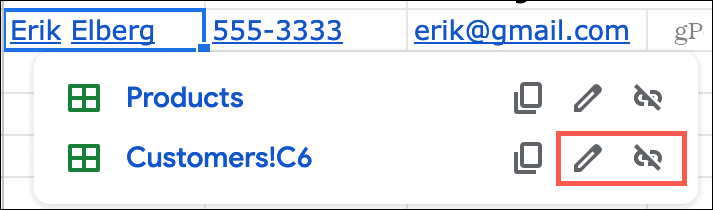
Economisiți timp și conectați celulele în Foi de calcul Google
Atașarea unui link către o celulă din Foi de calcul Google economisește foarte mult timp atunci când doriți să faceți referire la un alt element. Și din moment ce aveți flexibilitatea de a vă conecta în foaia dvs. sau pe web, este o caracteristică extraordinară. Adăugarea capacității de a atașa mai multe legături la o singură celulă este, de asemenea, o îmbunătățire minunată care poate fi foarte utilă.
Doriți să faceți și mai mult cu foile dvs. de calcul? Consultați instrucțiunile noastre pentru folosind formatarea condiționată în Foi de calcul Google impreuna cu gestionarea coloanelor și rândurilor din foile dvs..
Potrivirea prețurilor în magazin: Cum să obțineți prețuri online cu comoditate de cărămidă și mortar
Cumpărarea în magazin nu înseamnă că trebuie să plătiți prețuri mai mari. Datorită garanțiilor de potrivire a prețurilor, puteți obține reduceri online cu cărămidă și mortar ...
Cum să faceți cadou un abonament Disney Plus cu un card cadou digital
Dacă v-ați bucurat de Disney Plus și doriți să îl împărtășiți cu alții, iată cum să cumpărați un abonament cadou Disney + pentru ...
Ghidul dvs. pentru partajarea documentelor în Documente, Foi de calcul și Prezentări Google
Puteți colabora cu ușurință cu aplicațiile Google pe web. Iată ghidul dvs. pentru partajarea în Documente, Foi de calcul și Prezentări Google cu permisiunile ...


